Si vous utilisez Google Workspace à des fins professionnelles, vous serez familiarisé avec Google Agenda. Cet outil permet aux utilisateurs de planifier des réunions quotidiennes et des événements importants du calendrier. C’est une excellente ressource pour planifier et créer des listes de tâches. Cependant, certaines limitations du calendrier Google font que beaucoup se demandent comment faire un calendrier dans Google Docs.
Avec le calendrier de base, vous n’avez pas beaucoup d’options de personnalisation ; l’un des plus gros inconvénients est que vous ne pouvez pas créer de calendrier éditorial. Par conséquent, vous devez explorer différentes options pour créer un modèle de calendrier qui correspond parfaitement à vos besoins.
Comment créer un calendrier dans Google Docs en 4 étapes
Vous pouvez imprimer tout type de calendrier dans Documents ou le partager facilement avec vos employés, collègues et contacts. Cela dit, jetons un coup d’œil à ce guide sur la façon d’accomplir cette tâche avec une méthode simple.
Comment créer un calendrier dans Google Docs
1. Ouvrez un document Google Docs.
2. Créez un tableau.
3. Entrez les dates et autres détails supplémentaires.
4. Faites des personnalisations selon vos besoins.
Noter: Maintenant que vous comprenez les bases de la création d’un calendrier dans Google Docs, examinons le processus détaillé avec des captures d’écran.
Comment créer un calendrier Google Docs
1. Ouvrez un document Google Docs
Accédez à Google Docs et cliquez sur l’option vide pour créer un nouveau Google Docs. Vous pouvez également utiliser Google Drive si vous souhaitez créer un calendrier dans un document Google vierge.
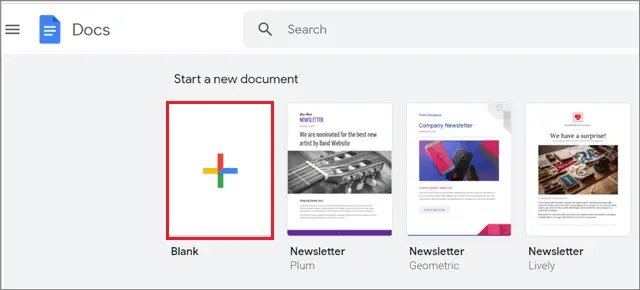
2. Créez un tableau
Cliquez sur Insérer, sélectionnez Tableau dans le menu déroulant et choisissez le nombre de cubes pour créer un tableau. Idéalement, optez pour une table 7X5 si vous souhaitez créer un calendrier pour un seul mois.

3. Entrez les dates
Entrez le nombre de dates et d’autres détails supplémentaires dans le tableau pour compléter le plan de base d’un calendrier.
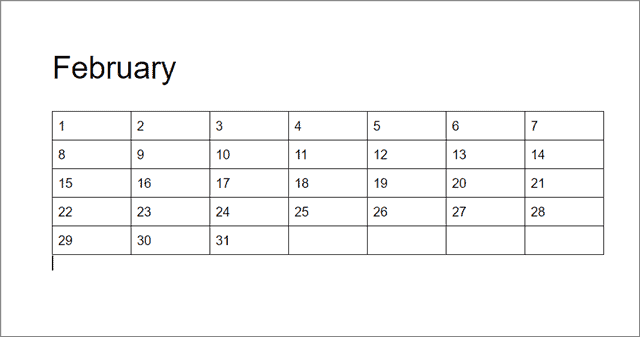
4. Personnaliser selon vos besoins
Vous pouvez ajouter des couleurs, modifier les polices, redimensionner la cellule ou toute autre personnalisation de votre choix. Pour le rendre de plus en plus ordonné, vous pouvez ajouter des bordures au calendrier.
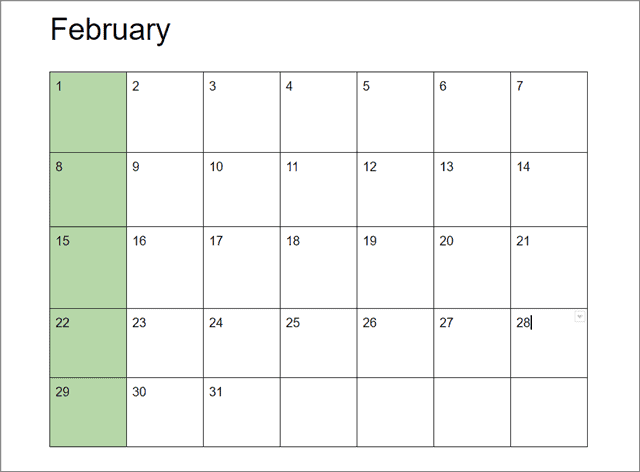
Une fois le tableau terminé, vous pouvez utiliser le nouveau calendrier au fur et à mesure de vos besoins. Google Spreadsheets est la meilleure option à suivre si vous ne voulez pas savoir comment créer un calendrier dans Google Docs.
Vous pouvez créer des calendriers hebdomadaires, mensuels ou annuels en fonction de vos besoins et les personnaliser en conséquence sur une feuille de calcul vierge. Les feuilles de calcul Google permettent également aux utilisateurs de créer manuellement des modèles de calendrier non traditionnels en fonction de leurs besoins.
Si vous souhaitez éviter de créer un calendrier de feuille de calcul Google Doc, vous pouvez opter pour des modèles de calendrier intégrés aux feuilles de calcul Google pour répondre à votre cause.
Conclusion
Qu’il s’agisse d’un calendrier hebdomadaire, d’un calendrier mensuel, d’un calendrier éditorial, d’un calendrier de contenu de médias sociaux ou d’un calendrier annuel, la plupart des utilisateurs se sentent à l’aise lorsqu’ils ont un agenda à portée de main. Google Agenda est le choix évident pour conserver un calendrier de réunions et d’événements à différentes fins, qu’il s’agisse d’un agenda hebdomadaire ou mensuel.
Cependant, comme l’outil n’a pas beaucoup de flexibilité à offrir en termes de fonctionnalités, vous pouvez utiliser Google Docs pour vous aider à planifier des tâches pour les jours de semaine.
Maintenant que tu sais comment faire un calendrier dans Google Docs, est très facile à suivre et à exécuter. Vous pouvez également créer un calendrier dans une feuille de calcul Google à l’aide d’un modèle de calendrier pour les dates importantes. Le choix de créer le calendrier en ligne sur la feuille Google ou dans les documents dépend des besoins de l’utilisateur.





